
дз_мп_45_2001 / CR_SOFT
.DOCЛабораторная работа
Объединенная программа шифрования, электронной подписи, генерации ключей Crypton Soft .
Цель работы: освоение основных функций программы по защите документов с помощью шифрования и постановки электронной цифровой подписи.
Аппаратура: компьютер IBM PC 386 и выше .
Программное обеспечение:
-MS DOS;
-демонстрационная версия программы Crypton Soft .
Теоретические сведения
Программа Crypton Soft предназначена для выполнения операций шифрования, электронно-цифровой подписи файлов и генерации ключей. Шифрование информации реализовано в соответствии с ГОСТ 28147-89, где один и тотже ключ используется, как для зашифрования информации, так и для расшифрования информации. Функция электронно-цифровой подписи реализована по ГОСТу Р34.10-94 , ГОСТу Р34.11-94. При реализации функции электронно-цифровой подписи используются секретные и открытые ключи. Файл подписывается с помощью секретного ключа, а подпись проверяется с помощью открытого ключа.
Основные термины
|
Зашифрование |
- процесс преобразования открытых данных в закрытые.
|
|
Расшифрование
|
-процесс преобразования закрытых данных в открытые. |
|
Ключ, ключевая- система
|
-конкретное секретное значение криптографического преобразования, определяющее ход процесса преобразования данных. |
|
Узел замены (УЗ )
|
-долговременный элемент ключевой системы. Является первым ключевым элементом, вводимым в устройство шифрования при инициализации. Все компьютеры между которыми предполагается обмен зашифрованной информацией должны использовать один и тот же узел замены . Создается администратором сети. |
|
Главный ключ- (ГК)
|
-секретный ключ , используется для шифрования других ключей и файлов . При инициализации устройства шифрования загружается в него и находится там до выключения питания ЭВМ . |
|
Пароль
|
-последовательность символов, вводимых с клавиатуры. Защищает ключи от несанкционированного использования. |
|
Ключ пользователя- (КП)
|
-секретный ключ ,используется для шифрования файлов и других ключей . Создается пользователем и защищает его данные от посторонних лиц. |
|
Сетевой ключ
|
-секретный ключ ,используется для шифрования файлов с целью передачи их между узлами криптографической сети. Для каждого узла с которым планируется обмен информацией необходимо иметь свой сетевой ключ. |
|
Имитовставка, имитоприставка.
|
-приминяется для обеспечения защиты системы шифрования от навязывания ложных данных .Имитовставка представляет собой отрезок информации фиксированной длины, полученной из открытых данных и ключа. Создается при зашифровании данных и добавляется к ним. При расшифровании данных вычисляется имитовставка и сравнивается с переданной |
|
Сетевая таблица |
- это таблица, где в заголовках строк и столбцов проставлены номера узлов, а в ячейках хранятся сетевые ключи.
|
|
Сетевой набор
|
- это строка сетевой таблицы для данного узла . Сетевой набор всегда зашифрован на ключе сетевого набора (КСН) |
Принципы шифрования
Шифрование файлов в данной системе может протекать по двум схемам: архивное шифрование файлов, обмен которыми не предполагается и шифрование файлов для передачи в криптографической сети.
Архивное шифрование файлов
Генерируется так называемый файловый (или сеансовый) ключ. Это последовательность из 256 бит, получаемая с датчика случайных чисел устройства шифрования. Вся информация, содержащаяся в файле, шифруется на данном файловом ключе. Файловый ключ записывается в зашифрованный файл. Файловый ключ шифруется на ключах, указанных пользователем с вычислением имитовставки.
Шифрование файлов для передачи в криптографической сети.
Файл данных, передаваемый узлом А узлу Б зашифровывается на файловом (сеансовом) ключе. Файловый ключ создается автоматически при зашифровании файла данных и передается вместе с ним . Файловый ключ зашифровывается на Сетевом ключе А-Б .Этот ключ узел А берет из своего Сетевого набора. Сетевой набор узла А зашифрован на ключе Сетевого набора (КСН) узла А ,который зашифрован на каких -либо ключах узла А (как правило, ГК).
Узел Б, по информации, заключенной в зашифрованном файле понимает, что файл пришел от узла А . Используя свои ключи ,узел Б расшифровывает свой КСН. Затем, используя КСН , узел Б расшифровывает свой набор и достает из него Сетевой ключ А-Б. Этот Сетевой ключ совпадает с Сетевым ключом, который использовал узел А для зашифровывания. Поэтому узел Б может расшифровать Файловый ключ, пришедший вместе с файлом . И далее с помощью Файлового ключа расшифровывается файл.
Целостность информации
При расшифровывании Файловых ключей производится проверка имитовставки . Если она не совпала с хранимой в файле, то произошла ошибка.
Запуск программы Crypton Soft .
Перед запуском программы необходимо запустить программу-эмулятор cry_demo.com. И только после этого запустить программу crsoft.exe.
Управление программой
Основное окно программы
Основное окно программы (панель файлов) расположено в центре экрана:

Программа построена по аналогии с NORTON COMМANDER , поэтому основные команды из NORTON COMМANDER можно использовать и при работе с данной программой.
Назначение основных клавиш
|
Клавиша
|
Пояснение |
|
,,,,PgDn PgUP,NOME, END
|
ПЕРЕМЕЩЕНИЕ ПО СПИСКУ ФАЙЛОВ |
|
‘+’
|
ОТМЕТИТЬ ПО МАСКЕ |
|
‘-’ |
СНЯТИЕ ОТМЕТКИ ПО МАСКЕ
|
|
ALT+F1 |
ВЫБОР ДИСКА
|
|
F10 |
ВЫЗОВ МЕНЮ
|
|
ESC |
ОТМЕНА ДЕЙСТВИЙ
|
|
ENTER |
ПОДТВЕРЖДЕНИЕ ДЕЙСТВИЙ
|
|
F3 |
ПРОСМОТР,ОТМЕЧЕННОГО МАРКЕРОМ, ФАЙЛА
|
|
F4 |
ПРОСМОТР
И РЕДАКТИРОВАНИЕ,ОТМЕЧЕННОГО МАРКЕ
|
|
F5 |
ЗАШИФРОВАНИЕ ФАЙЛОВ
|
Создание подкаталога
Для создания подкаталога необходимо выполнить команду меню “Файл Создать каталог”. При этом появится диалоговое окно, в котором необходимо ввести имя создаваемого каталога .
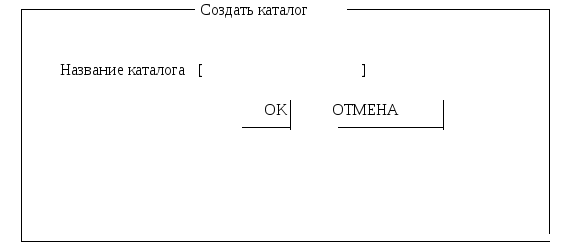
Удаление файлов
Для удаления файлов необходимо выбрать файлы, которые будут удалены и выполнить команду меню “Файл Удалить”.
При этом каждый выбранный файл будет удален с очисткой места на диске, то есть с исключением возможности восстановления его программными средствами.
Шифрование
Зашифрование файлов
Для зашифрования файлов необходимо выбрать ( отметить) необходимые файлы на панели файлов ,а затем выполнить команду “Шифрование Зашифровать” (клавиша F5).
После подтверждения будет выведено следующее диалоговое окно .
 Изменяя
значения переключателей, с помощью
клавиши “пробел”,
Изменяя
значения переключателей, с помощью
клавиши “пробел”,
[ ] Пароль
[ ] Главный ключ
[ ] Ключ Пользователя
установите необходимую ключевую систему.
Если включен переключатель “Пароль”, то перед зашифрованием будет запрошен пароль.
Если включен переключатель ”Ключ пользователя”, в появившихся строках ввода “Имя ключа” и “Каталог ключей шифрования” необходимо ввести (или отредактировать имеющуюся там) информацию. Можно также воспользоваться экранной кнопкой “Выбрать”.
Для шифрования с использованием сетевого ключа узла NNNNN необходимо указать, что будет использоваться Ключ пользователя, а в поле “Имя ключа” ввести номер узла: пятизначное число NNNNN, с начальными нулями. Поле “Каталог ключей шифрования” игнорируется.
При выполнении операции зашифрования для каждого выбранного файла будут последовательно выполняться следующие действия:
- генерация Файлового ключа;
- шифрование файла на Файловом ключе;
- шифрование Файлового ключа на указанной ключевой системе с вычислением имитовставки;
- запись в файл информации, необходимой для последующего расшифрования.
Расшифрование файлов.
Для расшифрования файлов необходимо выбрать файлы на панели файлов и выполнить команду меню “Шифрование Расшифровать”.
Для каждого выбранного файла будут выполняться следующие действия:
- производится попытка прочитать Файловый ключ;
-производится попытка расшифровать прочитанный Файловый ключ.Если при шифровании применялся Ключ пользователя ,то производится поиск данного ключа в каталоге ключей шифрования. При расшифровании проверяется имитовставка;
- при помощи расшифрованного файлового ключа, зашифрованная информация расшифровывается и записывается в файл с тем же именем, что и до шифрования.
Перешифрование файлов.
Для перешифрования файлов необходимо выбрать файл на панели файлов, а затем выполнить команду меню “Шифрование Перешифровать...”. После подтверждения будет выведено то же диалоговое окно, что и при зашифровании файлов, которое заполняется аналогичным образом.
Реально производится Перешифрование не всего файла, а лишь Файлового ключа.
Перешифрование на новый Главный Ключ.
В целях повышения криптографической безопасности необходима периодическая смена Главного Ключа.
До инициализации устройства шифрования новым ГК необходимо перешифровать все файлы. Для этого в диалоговом окне “Перешифровать файлы” необходимо указать, что будет использоваться Ключ Пользователя, а в полях “Имя ключа”, “Каталог ключей шифрования” указать имя и каталог файла, содержащего ГК.
Создание ключей шифрования.
Создание ключа пользователя.
Для генерации Ключа Пользователя необходимо выполнить команду меню: “КлючиCоздать Ключ Пользователя”. При этом будет выведено следующее диалоговое окно:

Необходимо ввести информацию, описывающую ключ: имя файла, каталог, дату окончания срока действия (необязательно) и информацию о владельце ключа (необязательно) в соответствующих полях ввода.
Ключ может быть открытым и закрытым на пароле, Главном Ключе, пароле и Главном Ключе, другом Ключе Пользователя.
Для закрытия ключа нельзя использовать Сетевые ключи. Вариант закрытия ключа задается значениями переключателей.
После указания всех характеристик ключа генерируется последовательность из 256 бит, получаемая с датчика случайных чисел устройства шифрования. Вычисляется имитовставка ключа. После этого ключ в специальном формате записывается в файл с указанным именем и может использоваться.
Перешифрование ключей шифрования
Для Перешифрование ключей необходимо выбрать ключи на панели файлов и выполнить команду меню: ”Ключи Перешифровать ключи ..” Далее действия аналогичны операции “Зашифровать”. В ходе выполнения операции каждый отмеченный ключ будет расшифрован, а затем зашифрован на указанной новой ключевой системе.
Создание сетевой таблицы
Сетевая таблица создается администратором криптографической сети при создании сети или полной замене сетевых ключей. Она хранится в каталоге сетевых ключей , зашифрованная на ключе сетевой таблицы (КСТ), который хранится там же. КСТ может быть зашифрован на любой ключевой системе.
Для создания сетевой таблицы необходимо выполнить команду меню: “Ключи Cоздать сетевую таблицу”. При этом будет выведено следующее диалоговое окно :
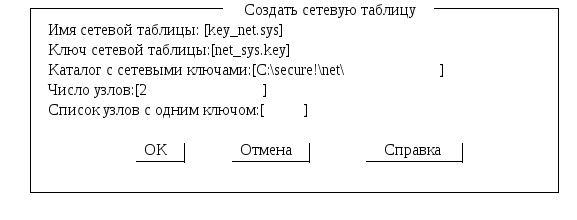
После заполнения полей данного диалогового окна будет сгенерирован сетевой набор. Каждый сетевой набор будет храниться в файле NNNNN.sys в каталоге сетевых ключей, где NNNNN - номер данного узла. Он зашифровается на создаваемом ключе сетевого набора ( КСН), который будет храниться в файле NNNNN.key в том же каталоге.
Создание главных ключей.
Создание узла замены (УЗ).
Для создания УЗ необходимо выполнить команду ”Ключи Создать узел замены”. При этом будет выведено диалоговое окно:
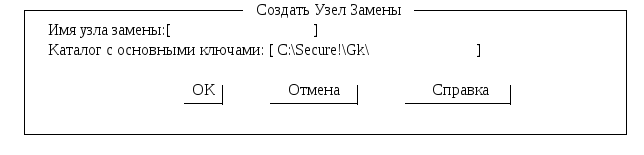 Следует
указать имя создаваемого УЗ (принятого
UZ)
и каталог с основными ключами. По
умолчанию добавляется расширение
“.db3”.
Следует
указать имя создаваемого УЗ (принятого
UZ)
и каталог с основными ключами. По
умолчанию добавляется расширение
“.db3”.
Создание главного ключа
Для создания главного ключа (ГК) необходимо выполнить команду «Ключи Создать Главный Ключ», при этом будет выведено следующее диалоговое окно:
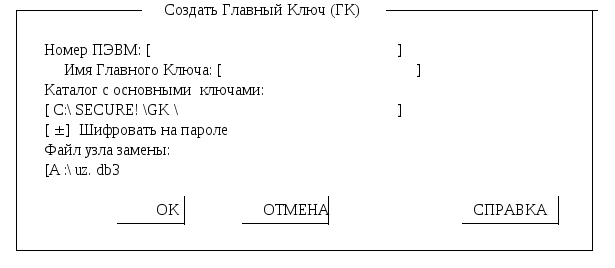
В поле “Имя Главного ключа” необходимо ввести имя файла создаваемого ГК. В поле “Каталог с основными ключами” необходимо ввести полный путь, где должны быть размещены Главные Ключи.
Создание ключевых дискет
Ключевая дискета, это дискета с полным набором секретных ключей, при помощи которой может производиться начальная инициализация устройства шифрования .
Для создания ключевой дискеты необходимо выполнить команду меню “ Ключи Создать ключевую дискету”. При этом будет выведено диалоговое окно :
 Указанные
в параметрах основные ключи будут
скопированы на дискеты и переименованы
в стандартные имена ( uz.db3,gk.db3)
Указанные
в параметрах основные ключи будут
скопированы на дискеты и переименованы
в стандартные имена ( uz.db3,gk.db3)
Электронно-цифровая подпись.
Электронно-цифровая подпись (ЭЦП) представляет собой последовательность байт, помещаемую в конец подписанного документа (файла) или в отдельный файл. Подпись формируется на основании секретного ключа и пароля лица, подписывающего документ, и содержимого файла (документа). Для каждого секретного ключа создаётся открытый ключ для проверки подписи.
Создание ключей подписи.
Для формирования подписи необходимо создать два ключа: секретный и открытый ключи подписи. В именах ключей - файлов используются следующие расширения: “.sk” - для секретного ключа, “.pk” - для открытого ключа.
Для генерации ключей подписи необходимо выполнить команды “Ключи Создать Ключи Подписи”. При этом будет выведено следующее диалоговое окно:

Подпись файлов.
Для подписи файлов необходимо выбрать файлы на панели файлов, а затем выполнить команду “Подпись Поставить ...”. При выполнении данной операции выбирается секретный ключ из указанного каталога.
Проверка подписи файла.
Для проверки подписей необходимо выбрать файлы на панели файлов, а затем выполнить команду “Подпись Проверить”.
Для проверки подписи используется открытый ключ. Этот ключ хранится в разделе с открытыми ключами в виде файла.
При проверке каждой подписи выполняются следующие действия:
-
Из подписи выбирается идентификатор - имя открытого ключа.
-
Проводится поиск открытого ключа.
-
Если указан каталог с открытыми ключами для проверки ceртификата, то осуществляется проверка сертификата открытого ключа. Т.е. проверяется подпись самого открытого ключа.
-
Анализ данных, приведенных в подписи, и открытого ключа на совпадение.
-
Собственно проверка подписи.
Удаление подписи файлов.
Для удаления подписей необходимо выбрать файлы на панели файлов, а затем выполнить команду “Подпись Удалить “. В появившемся диалоговым окне необходимо указать число подписей, которое нужно удалить из каждого файла.
Настройка конфигурации программы.
Конфигурирование системы можно выполнить при помощи команды “Настройка Конфигурация”. Далее в появившемся диалоговым окне необходимо включить те операции, которые будут доступны пользователю. Если переключатель “Конфигурация” будет выключен, то данная команда меню будет недоступна.
Внесённые изменения войдут в действия при нажатии кнопки «ОК» и будут действовать до выхода из программы. Чтобы изменения сохранились до следующего сеанса работы с программой, необходимо выполнить команду “Настройка Записать”.
Тестовый опрос для студентов дистанционного обучения.
1. Где находится файловый ключ при архивном шифровании файлов:
1.В отдельном файле.
2.В зашифрованном файле.
3. В системе шифрования.
2. Укажите последовательность шагов при зашифровании файла:
1. Генерация файлового ключа.
2. Шифрование файлового ключа на указанной ключевой систе- ме.
3. Запись в файл информации необходимой для последующего расшифрования
4. Шифрование файла на файловом ключе.
3. Укажите последовательность шагов при расшифровании файла:
1. Поиск ключа в каталоге ключей шифрования.
2. Производится попытка прочитать файлавый ключ.
3. Производится попытка расшифровать файл.
4. Производится попытка расшифровать файловый ключ.
4.Укажите этапы создания ключа пользователя:
1. Генерируется последовательность из 256 бит администратором сети.
2. Генерируется последовательность из 256 бит от устройства шифрования.
3. Ключ записывается в файл.
4. Вычисляется имитовставка ключа.
5. Имитовставка записывается в файл.
5. В какой последовательности создаются ключи:
1. ГК 3.ПК 5. Сетевой набор.
2. УЗ 4. Сетевая таблица.
6. Файл подписывается:
1. Секретным ключом.
2. Открытым ключом.
3. Секретным и открытым ключами.
4. Базовыми ключами.
7. Проверка подписи файлов осуществляется:
1. Секретным ключом.
2. Открытым ключом.
3. Секретным и открытым ключами.
4. Пользовательским ключом.
8. Укажите последовательность шагов при проверки подписи файла:
1. Поиск ключа.
2. Из подписи выбирается имя ключа.
3. Проверка подписи.
4. Анализ данных , приведенных в подписи и ключа, на совпадение.
5. Проверка подписи ключа.
Порядок выполнения лабораторной работы.
-
Переписать на диск D: содержимое каталога Cr_soft .
-
Создать на диске D: каталоги для основных ключей, для секретных и открытых ключей, для сетевых ключей. Записать имена каталогов в отчет.
-
Сформировать файлы для шифрования и постановки подписи.
-
Запустить эмулятор платы Криптон cry_demo.com и затем программу crsoft.exe.
-
Сгенерировать узел замены и главный ключ.
-
Сгенерировать секретные и основные ключи подписи. Записать имена ключей в отчет.
-
Зашифруйте три файла. Имена файлов запишите в отчет.
-
Один из файлов ранее зашифрованных расшифруйте. Отметьте имя файла в отчете.
-
Перешифруйте один из зашифрованных файлов. Отметьте имя файла в отчете.
-
Подпишите пять файлов электронно-цифровой подписью. Запишите какие файлы были подписаны.
-
Проверьте подпись у всех имеющихся файлов.
-
Удалите подпись у двух файлов. Отметьте имена файлов в отчете.
-
Подпишите три файла другим секретным ключом. Запишите в отчет имена файлов.
-
Проверьте подписи у всех файлов.
-
Сгенерировать сетевые ключи. Записать в отчет имена сетевых ключей.
-
Подготовить в виде каталогов с именами пользователей, предназначенные для них ключевые дискеты, на которых должны быть записаны базовые ключи, секретный ключ шифрования и подписи, ключи сертифицированных центров.
-
Научиться конфигурировать программу для пользователей с разными полномочиями.

 РОМ,
ФАЙЛА
РОМ,
ФАЙЛА